Windows 10 更新プログラムを削除する4つの方法
[PR]上記の広告は3ヶ月以上新規記事投稿のないブログに表示されています。新しい記事を書く事で広告が消えます。
Windows 10 更新プログラムを削除する4つの方法
Windows 10の更新後に何か不具合が起きましたか。もしそうであれば何をすべきですか。一般に、PCを修正する最良の解決策はWindows 10更新プログラムをアンインストールすることです。ここでは、この記事ではWindows 10を以前のバージョンに戻す 方法を説明します。
Windows 10更新プログラムを削除する方法
方法1:イメージバックアップを使用
アップデート前にWindowsをバックアップする手順には3ステップがあります。
ステップ1:MiniTool ShadowMaker無料版を実行し、ローカル(Local)セクションの「接続(Connect)」ボタンをクリックします。
ステップ2:システムパーティションまたはシステムディスク全体をバックアップソースとして選択し、バックアップを保存するバックアップ先ディスクとして外付けハードドライブを選択します。
ステップ3:「今すぐバックアップ(Back up Now)」をクリックしてバックアップを開始します。
詳細については、Windows 10/8/7でコンピュータを外付けハードドライブにバックアップする方法を参照してください。

予めイメージを作成しておけば、どのようにしてそれを使ってWindows 10アップデートをアンインストールし、以前のバージョンのWindowsに戻しますか? 詳細を見てみましょう。
注: システムの復元に関して、MiniTool ShadowMaker 無料版では、WinPE(Windowsプレインストール環境)での操作のみが可能です。つまり、この頼もしいバックアップおよび復元ソフトウェアのブータブルメディアを使用する必要があります。
どのようにブータブルメディアを入手できますか?MiniTool ShadowMakerの「ツール(Tool)」タブでは、ブータブルメディア機能が提供されます。クリックすると、ブータブルUSBドライブまたはDVD/CDが作成できます。
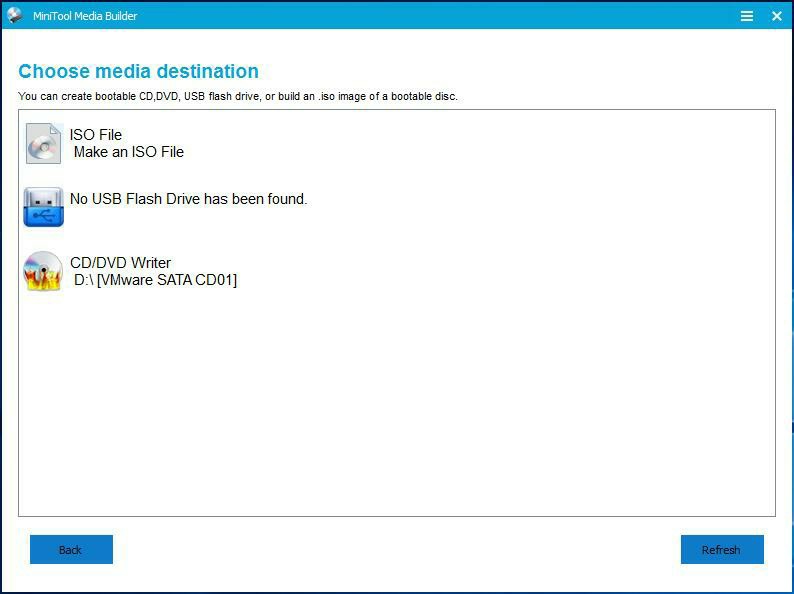
ヘルプ記事:
1.ブータブルメディアビルダでブートCD/DVDディスクとブートフラッシュドライブの作成方法
2. 作成した MiniToolブータブルCD/DVDまたはUSBフラッシュドライブから起動する方法
ブートディスクを作成したら、それをPCに接続し、BIOSでコンピュータをブートディスクから起動するように設定してください。数秒後、MiniTool ShadowMakerは自動的に実行します。今、Windows 10の更新プログラムを削除するために復元を開始します。ここでは、システムバックアップとシステムディスクバックアップの両方が使用できます >>ディスクの復元を例にします


